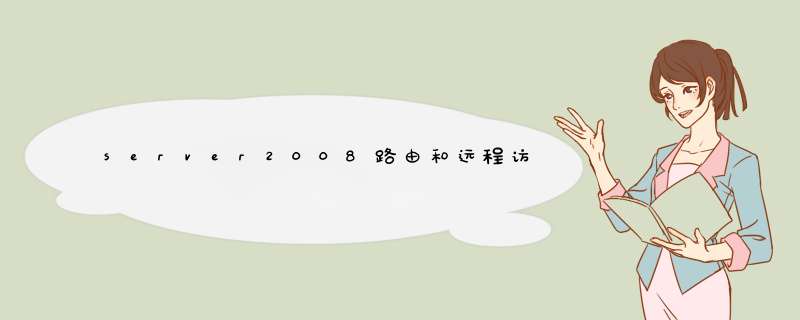
登录实例,关于如何登录实例,请参考在本地客户端上连接Windows实例。
在菜单栏单击服务器管理器,打开服务器管理器。
依次单击角色>添加角色,然后单击下一步。
æ·»å è§è²
单击服务器角色,选择网络策略和访问服务,单击下一步,再单击下一步。
ç½ç»çç¥å访é®æå¡
勾选网络策略服务器和路由和远程访问服务,单击下一步。
å®è£ å导
在确认安装选择页面,单击安装。安装完成后,单击关闭即可。
步骤二:启动服务器的路由和远程访问服务
选择开始>控制面板,单击管理工具,然后双击路由和远程访问。
右键单击目标服务器,单击配置并启用路由和远程访问,然后单击下一步。
å¯å¨æå¡å¨
选择自定义配置,单击下一步。
èªå®ä¹é ç½®
勾选所有服务,单击下一步,然后单击完成。
å¾éæææå¡
在弹出的提示框中,单击确定。
å¯å¨å®æ
在弹出的提示框中,单击启动服务,等待服务启动完成。
步骤三:给服务器新增接口
服务启动完成后,单击IPv4,然后右键单击NAT,选择新增接口。
æ°å¢æ¥å£
双击内部,单击确定。
å é¨
选择专用接口连接到专用网络 ,再单击确定。
ä¸ç¨æ¥å£è¿æ¥å°ä¸ç¨ç½ç»
右键单击NAT,选择新增接口。
双击本地连接 ,单击确定。
提示:您可以根据自己服务器中的网卡名称进行选择。
æ¬å°è¿æ¥
选择公用接口连接到 Internet,并勾选此在接口上启用 NAT,然后单击确定。
å¨æ¤æ¥å£ä¸å¯ç¨ NAT
重复第4、5、6步,将本地连接4添加到接口。
提示:您可以根据自己服务器中的网卡名称进行选择。
æ¬å°è¿æ¥4
步骤四:添加静态地址池
接口添加完成后,在路由和远程访问窗口中,右键单击目标服务器,再单击属性。
å±æ§
单击IPv4,然后选择静态地址池,单击添加。
æ·»å
在弹出的窗口中,写入起始IP地址和结束IP地址,这两个IP地址必须属于同一个网段,然后单击确定。
步骤五:在客户端建立VPN连接
通过以上步骤完成服务器端路由和远程访问的设置,接下来可以通过如下步骤在用户的本地计算机中建立VPN连接。本文以Windows 8系统为例。
选择开始>控制面板,单击网络和共享中心。
依次单击设置新的连接或网络>连接到工作区,再单击下一步。
单击我的 Internet 连接(VPN),在Internet 地址中输入用户服务器的公网IP地址,单击创建。在弹出的窗口中输入账户名和密码。
å建
选择开始>控制面板,单击网络和共享中心,再单击更改适配器设置。
找到新创建的网卡,右键单击连接,输入您创建的VPN账号登录信息进行登录。
连接成功后,在本地计算机中访问外网进行测试。通过淘宝IP地址库确认本地访问外网的IP是服务器的公网IP。
1、500错误可以判定是服务器端程序问题,不是网络连通问题。可以放个静态网页或者图片,直接访问试试。2、服务器无法访问外网可能和dns设置、专网防火墙设置有关,需要看具体错误进行分析。
建议:在企业应用中,服务器网络环境一般都是不允许访问外网的,可以从微软官方网站根据自己的系统类型Windows 2008 R2 Enterprise下载补丁包,而且微软一般过一段时间会出一个补丁包合集,可以下载之后,根据提示安装即可。
欢迎分享,转载请注明来源:夏雨云

 微信扫一扫
微信扫一扫
 支付宝扫一扫
支付宝扫一扫
评论列表(0条)